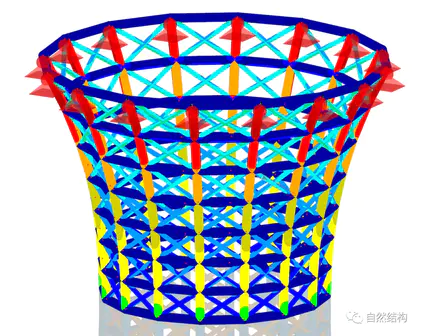【励讲堂】听说您很好奇:怎么用LiToSim做静力分析?
大家好,我是小励,
一个酷爱用技术说话的“严谨Girl”!
本期的【励讲堂】,我们将带您走进有限元软件静力分析。
首先,我们来看看什么是静力分析?
静力分析的定义:
静力分析主要用于确定静态或准静态加载下结构的响应,即结构响应不随时间变化。同时,还可计算固定惯性载荷对结构的影响,如重力、离心力及可近似等价为静力作用的风载和地震载荷。
下面我们来通过一个非常简单的小算例,来介绍一下有限元静力分析的具体流程
本算例采用本公司自主研发的
CAE工业仿真软件LiToSim 来模拟!
01创建新工程:
双击\LiToSim V1.0 Beta文件夹中的主程序LitoSimApp.exe,打开如下的软件用户界面。

(图1.1 软件界面)
单击File | New,弹出创建工程类型选择框(见图1.2)。选择 Mechanical | Static,表明进行结构力学静力分析,单击OK 确认。弹出新建工程对话框(见图1.3),文件后缀为 .lito 。通过单击选择工程保存路径和文件夹,同时在文件名框内输入:Litosim,单击保存,完成新工程创建。新工程界面(见图1.4)。

(图1.2 创建新工程类型对话框)

(图1.3 新建工程对话框)

(图1.4 新工程界面)
导入模型:
右键单击Geometry| 导入 Import Geometry,选择需导入的几何模型,单击打开,即可导入相应几何模型文件(见图2.1)。

(图2.1 导入几何模型效果图)
网格离散:
设置网格尺寸大小:单击按钮 ,弹出网格控制对话框。选择离散方法:DLUT,单元类型:四面体网格,整体单元尺寸:0.2,单击OK按钮确认即可。
,弹出网格控制对话框。选择离散方法:DLUT,单元类型:四面体网格,整体单元尺寸:0.2,单击OK按钮确认即可。
网格离散:单击按钮 ,即可自动离散生成网格。
,即可自动离散生成网格。
显示网格模型:单击单元网格标签页,勾选Element Grid 后的复选框。显示生成的网格如图3.1所示。
 (图3.1网格模型效果图)
(图3.1网格模型效果图)
定义单元属性信息:
在网格视图单击右键,选择Pick Domain:区域整体,拾取其中的网格即可,最终效果(见图4.2)。

(图4.1 选择实体)

(图4.2 选中实体模型效果图)
右击项目窗口Litosim → 单元按钮,单击弹出的单元类型,弹出单元属性信息对话框,(见图4.3)。可修改单元名称、积分方式等信息。该处采用默认设置,单击 OK确认即可。

(图4.3 单元属性修改对话框)
定义材料信息:
在网格视图单击右键,选择pick Domain:Domain。拾取其中的模型即可,效果如图5.1所示。

(图5.1选中实体模型效果图)
右击项目窗口litosim → Material,弹出材料编辑对话框(见图5.2)。可选择线弹性、超弹性和弹塑性等模型。该处选择线弹性模型,即:Elasticity:IsoTropy。单击对话框右侧的“New”按钮,弹出材料参数输入信息,可修改材料名称、参数等。该处采用默认设置,单击“Assgin”完成当前零件材料赋值。

(图5.2 材料编辑对话框)
定义边界约束:
在网格视图单击右键,选择Pick mesh:mesh face。在拾取零件底面后,右击项目窗口litosim → boundary,单击弹出的位移,弹出边界编辑对话框。勾选Ux、Uy和Uz,Apply后面的复选框,即定义三个方向的约束,值为0(见图6.1)。单击 OK 确认即可。效果如图6.2所示。

(图6.1 边界约束信息输入对话框)

(图6.2 底部边界约束效果图)
类似的分别对零件上部孔周围施加一个往中间的位移,具体设置如下图6.3所示:


(图6.3中部边界约束效果图)
定义问题求解信息和求解:
右击项目窗口litosim→ 求解按钮,单击弹出的静态参数求解设定,弹出问题求解对话框(见图7.1)。可设置加载步数、收敛准则、求解算法、大变形/小变形等。该处设置如下图所示,单击 OK确认完成设置。

(图7.1 问题求解对话框)
右击项目窗口litosim→ 求解 → Setup1按钮,单击弹出的求解,即可开始求解。求解完成后,将在 命令、信息 对话框内显示:Running solver engine is done。
结果查看和后处理:
右击项目窗口litosim → 结果按钮,单击弹出的创建云图,弹出后处理数据对话框(见图8.1)。可修改显示的名称、显示位置等。该处选择 Ux结果,单击OK确认,生成x方向变形图,同理得到y方向、z方向的变形图(见图8.2)。

(图8.1 后处理结果信息对话框)


(图8.2 X、Y方向上的变形)
定义动画:右击项目窗口→ 结果按钮,单击弹出的创建动画,弹出动画参数对话框,根据需求可以设置:动画显示起始、终止时间、帧数等。单击OK确认,即可生成动画(见图8.3)。

(图8.3 Uz方向的变形动画)
(以上算例重在重现现象,参数设置和计算结果仅供参考)